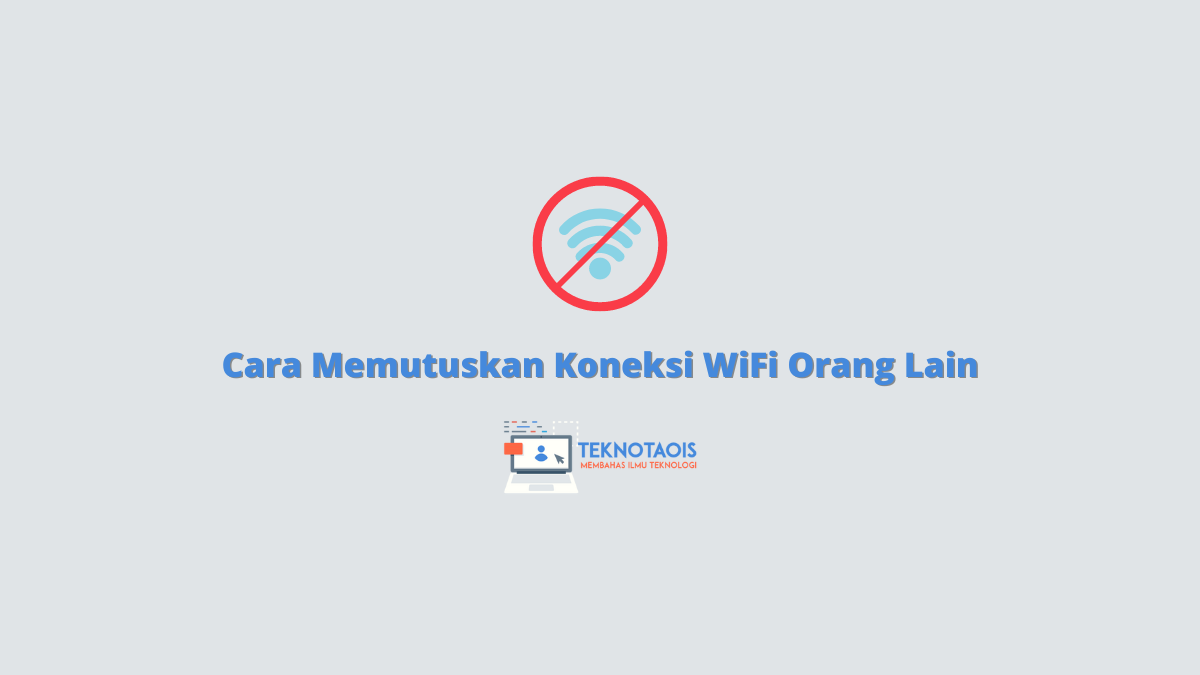
WiFi di rumah sering tiba-tiba lemot karena terlalu banyak pengguna? jangan khawatir, ada cara memutuskan koneksi WiFi orang lain dengan mudah.
Bagi yang menggunakan WiFi untuk bisnis ataupun bekerja, rasanya sayang jika melewatkan langkah-langkah ini.
Meski hanya dikoneksikan pada HP, tentu akan sangat terganggu jika sinyal internetnya menjadi lemot.
Begini Cara Memutuskan Koneksi WiFi Orang Lain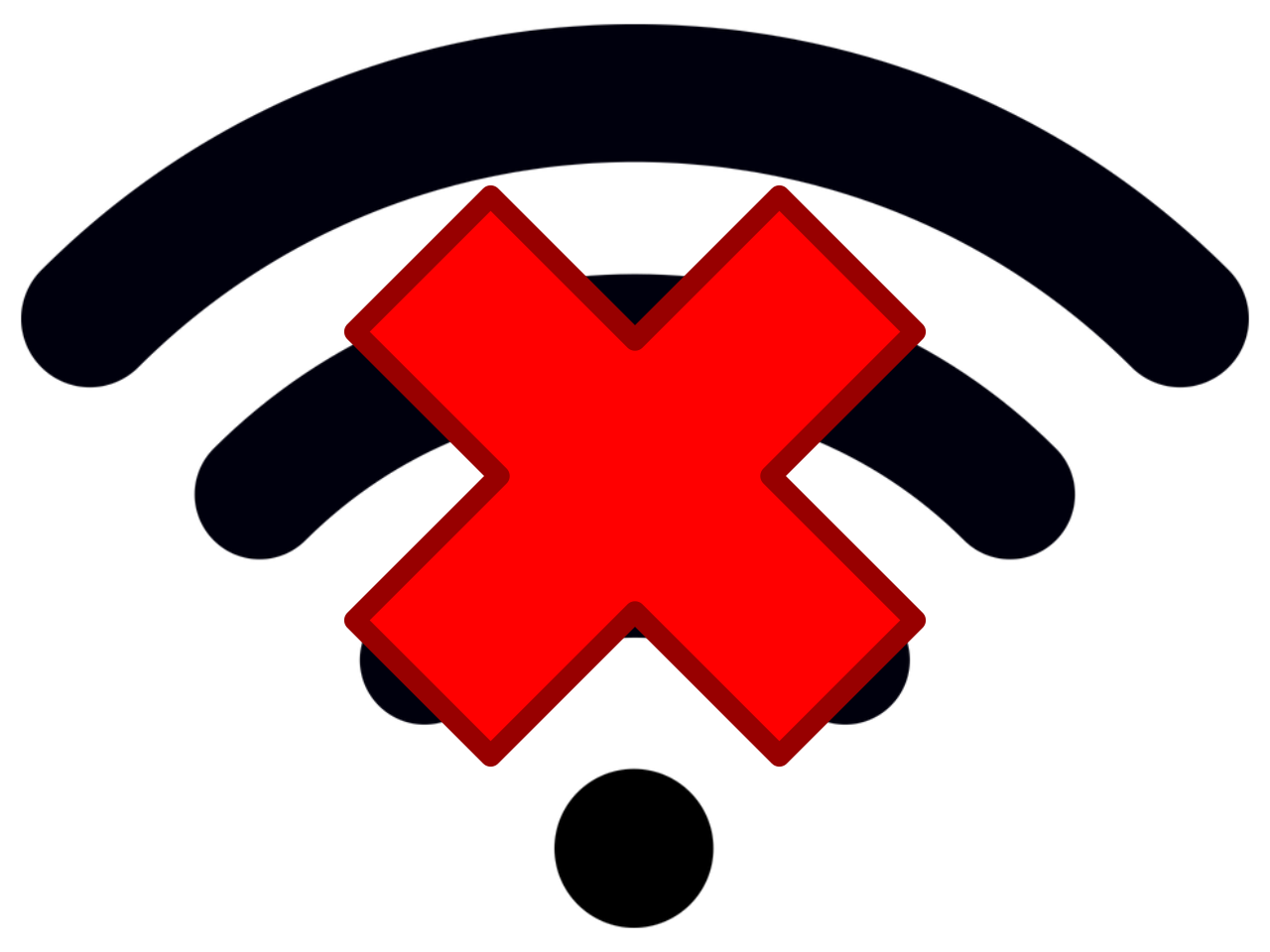
Agar sinyal WiFi semakin lancar, sebaiknya putus koneksi perangkat orang-orang yang menyambung ke WiFi tersebut.
Cara satu ini cukup efektif untuk membuat kecepatannya kembali normal dan bisa maksimal untuk menjalankan aplikasi berat.
Masih belum tahu bagaimana cara memutuskan koneksi WiFi orang lain? berikut penjelasannya:
Menggunakan Aplikasi Netcut
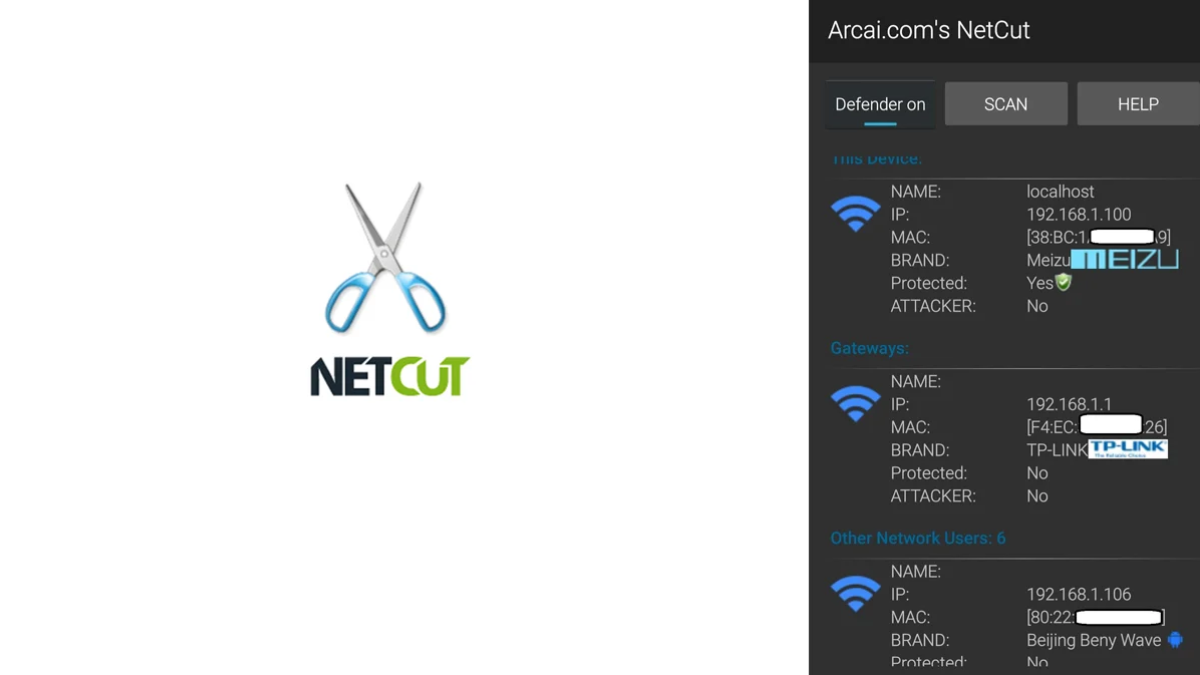
Sebab banyaknya keluhan mengenai sinyal WiFi lemot karena banyaknya pengguna, sekarang mulai bermunculan aplikasi untuk memutus sambungan ke WiFi.
Salah satu yang cukup sering direkomendasikan adalah Netcut. Perlu diketahui, aplikasi ini bisa bekerja di Windows 7, 8, dan 10.
Sebelum mempraktikkan langkah-langkahnya, sebaiknya instal aplikasinya terlebih dahulu. Selanjutnya, tinggal lakukan lakukan langkah-langkah berikut:
- Jalankan aplikasi Netcut yang sudah diinstal di laptop atau komputer Anda.
- Sistem pada perangkat biasanya akan langsung mengarah ke Google Chrome.
- Setelah halaman utamanya tertampil, tunggu sistemnya mengidentifikasi alamat IP dan mac addres.
- Tunggu hingga muncul 3 jenis user jaringan Anda.
- Pilihannya yaitu trusted user, other network user, dan jail.
- Silakan pilih alamat IP yang sekiranya ingin diputus sambungannya.
- Langsung drag nama pengguna ke sebelah kiri.
- Perangkat berhasil diblokir.
Menggunakan Aplikasi WiFi Router Manager
Ada cara mudah yang bisa digunakan untuk memblokir pengguna WiFi yaitu dengan memanfaatkan aplikasi WiFi Router Manager.
Kabar baiknya, aplikasi satu ini tersedia di perangkat Android sehingga Anda tidak perlu repot meminjam laptop orang lain.
Seperti menggunakan aplikasi pada umumnya, pastikan memiliki aplikasinya terlebih dahulu. Lebih lanjutnya, berikut penjelasannya:
- Apabila aplikasi WiFi Router Manager telah diinstal, jalankan aplikasinya.
- Pada halaman utama aplikasi, cari opsi Whi Is Using My WiFi.
- Lanjutkan dengan memilih salah satu device yang ingin diblokir sambungannya.
- Biasanya jika berhasil maka akan muncul Mac Address perangkat tersebut.
- Terakhir, tinggal pilih menu block stranger device.
Menggunakan Fitur Mac Filtering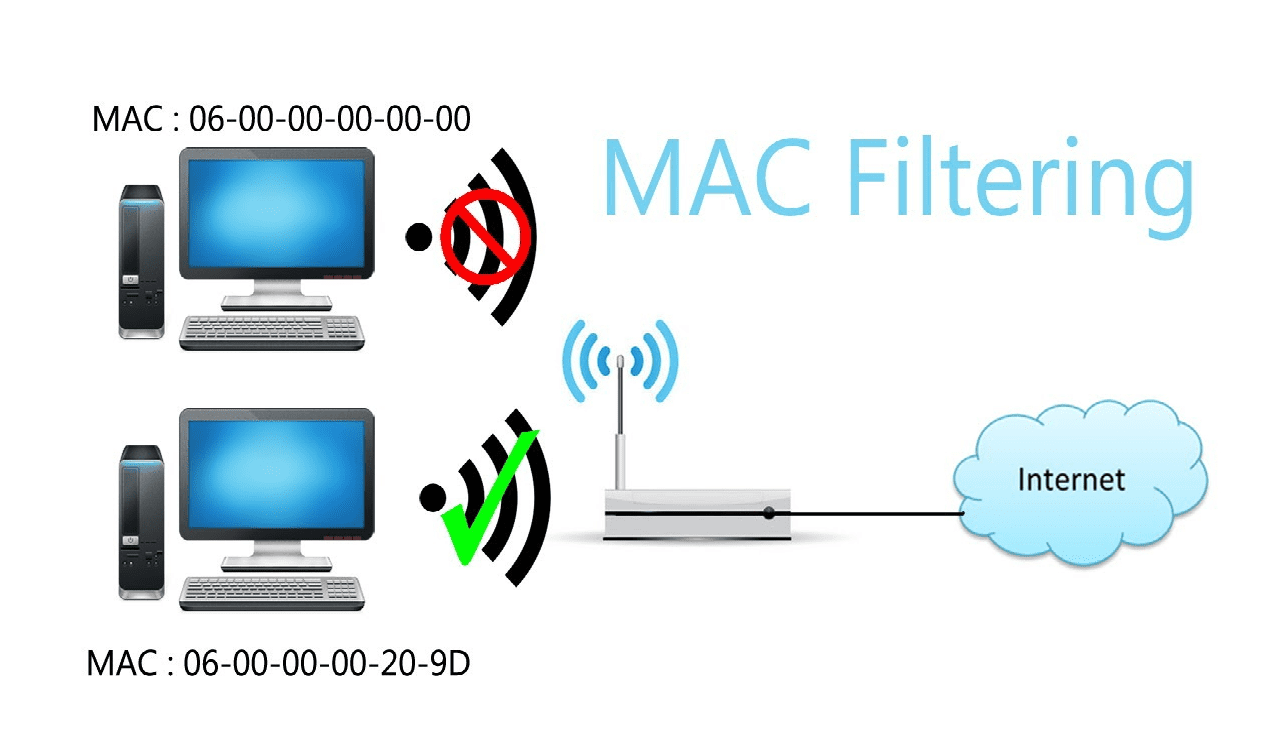
Bagi yang tidak ingin repot-repot menginstal aplikasi, cukup gunakan fitur Mac Filtering yang terdapat di router atau modem.
Menggunakan fitur ini termasuk cara memutuskan koneksi WiFi orang lain yang praktis dan tentunya mudah.
Hanya saja cara ini membutuhkan admin login yang harus memasukkan username dan password terdaftar. Begini langkah-langkahnya:
- Akses alamat IP 192.168.1.1 atau 192.168.1.254.
- Masukkan admin login yang sesuai saat mendaftar.
- Pilih menu interface setup, lalu klik wireless.
- Jika menemukan menu wireless Mac address filter, langsung klik activated.
- Jangan langsung diclose, save terlebih dahulu perubahan yang dilakukan tadi.
- Masukkan MAC Address komputer atau laptop yang digunakan.
- Perlu diingat, tidak semua modem memiliki fitur MAC filtering.
Melalui Modem Huawei 
Khusus pengguna modem Huawei, ada cara memutuskan koneksi WiFi orang lain tanpa ribet.
Perlu diingat, cara ini hanya dapat dilakukan oleh pengguna modem Huawei saja, selain itu tidak akan bekerja.
Tidak membutuhkan tambahan aplikasi, hanya dengan memanfaatkan alamat IP khusus maka sudah bisa memblokir perangkat terhubung. Caranya seperti di bawah ini:
- Kunjungi alamat 192.168.1.1, 192.168.0.1 atau 192.168.1.254 melalui web browser yang Anda gunakan.
- Cara memutuskan koneksi WiFi orang lain ini bisa untuk HP dan PC.
- Masukkan data ini account: root dan untuk password: admin.
- Pastikan tulisannya benar dan tidak terlewat satu hurufpun.
- Cari menu WLAN, kemudian ketuk ganti password.
- Pilih kolom WPA PreSharedKey.
- Hapus ceklis yang tertampil pada menu hide.
- Akhiri prosesnya dengan menekan tombol apply.
Tanpa menekan tombol apply, maka pengaturan yang telah dilakukan tidak akan berpengaruh. Oleh karenanya, jangan sampai lupa menekannya sebelum keluar halaman.
Itulah pembahasan singkat cara memutuskan koneksi WiFi orang lain yang dapat dipraktekkan sendiri. Tetapi jika kesulitan, silakan meminta bantuan profesional.




